使用python的pyautogui库可实现自动化办公,它能模拟鼠标和键盘操作,适用于自动填写表格、定时点击、批量文件处理等任务。1. 安装方法为pip install pyautogui;2. 核心功能包括pyautogui.moveto(x, y)移动鼠标、pyautogui.click()点击、pyautogui.typewrite()输入文字、pyautogui.hotkey()组合键操作;3. 获取屏幕坐标可通过pyautogui.position()或图像识别locateonscreen实现;4. 常见任务如自动登录系统,步骤包括启动浏览器、等待加载、输入账号密码、点击登录、导航页面;5. 调试时建议设置pyautogui.pause和pyautogui.failsafe以提升安全性,并注意界面变化、等待时间、坐标精度等细节问题。
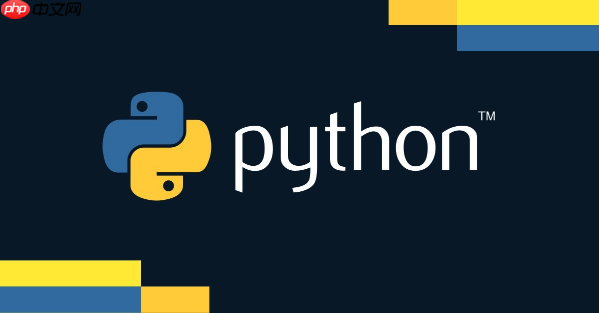
想用Python做自动化办公,pyautogui 是个很直接的工具。它能模拟鼠标和键盘操作,适合处理那些重复性强、手动完成费时的任务,比如自动填写表格、定时点击、批量文件操作等。
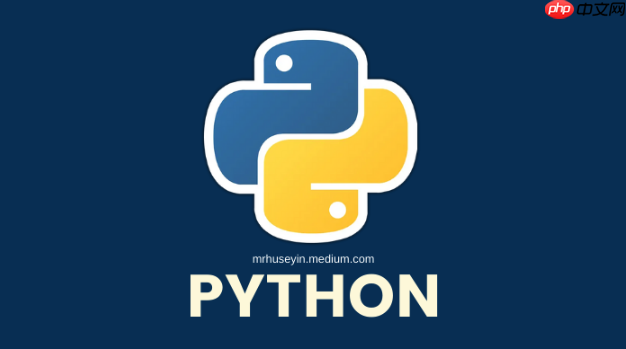
下面从几个实用角度讲讲怎么上手。
安装与基本用法
首先确保你已经安装了 Python 环境,然后通过 pip 安装 pyautogui:
立即学习“Python免费学习笔记(深入)”;

pip install pyautogui
安装完后就可以导入使用了。它的核心功能就是控制鼠标和键盘,比如移动鼠标到某个位置、点击、输入文字等等。
常用函数包括:
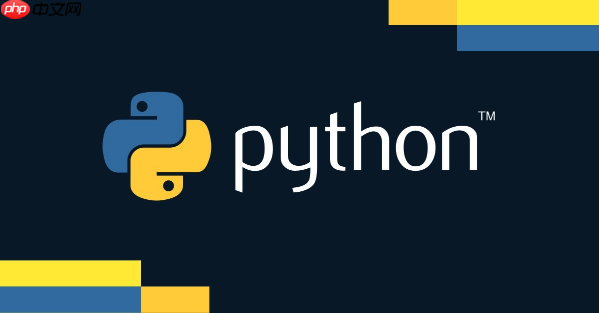
-
pyautogui.moveTo(x, y):把鼠标移动到指定坐标 -
pyautogui.click():鼠标左键单击 -
pyautogui.typewrite('hello'):模拟键盘输入 -
pyautogui.hotkey('ctrl', 'c'):组合键操作
你可以先试试这些基础命令,在自己的屏幕上跑一遍看看效果。
屏幕定位技巧
要想让脚本准确点击或输入内容,得知道目标的位置坐标。pyautogui 提供了一个快速获取坐标的工具:
运行以下代码后,鼠标会开始记录位置,几秒后输出当前坐标:
import pyautogui pyautogui.sleep(5) print(pyautogui.position())
等你把鼠标放在想要操作的按钮或输入框上,就能看到对应的 x 和 y 值,之后在脚本中用这些值来定位。

rebuild是一款高度可配置化的企业管理系统!可免费商用!低代码/零代码快速搭建企业中台、OA办公自动化、CRM客户关系管理、WMS库存管理、TMS运输管理、SCM供应链管理,甚至是 ERP 企业资源计划!REBUILD 侧重于业务需求实现,而非基础技术框架或项目启动模板,通过 REBUILD 可以真正实现零代码快速搭建,无需编程、无需编译代码,甚至无需了解技术。 使用开始使用 REBUIL
如果你不想手动找坐标,还可以结合图像识别来找控件,比如:
button_location = pyautogui.locateOnScreen('submit_button.png')
if button_location:
pyautogui.click(button_location)前提是你要有一张按钮截图,并且界面布局不会频繁变化。
自动化常见任务示例
举个实际的例子:每天早上打开浏览器,登录一个内部系统,点几个菜单进入数据页面。
这个过程可以用 pyautogui 写成脚本,让它自己完成。步骤大概是这样的:
- 启动浏览器(可以调用
os.startfile()或subprocess) - 等待几秒,让页面加载出来
- 输入用户名和密码
- 模拟点击登录按钮
- 进入某个菜单页,继续点击导航项
这类任务虽然简单,但每天重复就很烦人,交给脚本来做就省心多了。
不过要注意的是,屏幕分辨率、窗口位置、程序加载速度这些都可能影响脚本执行,建议加上适当的等待时间或者判断条件。
脚本调试与安全提示
写完脚本后,测试是关键。你可以加一些暂停机制,方便中途打断程序:
pyautogui.PAUSE = 1 # 每条指令之间停1秒 pyautogui.FAILSAFE = True # 把鼠标移到左上角可以强制退出
这两个设置在调试阶段特别有用,防止脚本跑飞了收不住。
另外,尽量不要用脚本去操作银行系统、重要后台等敏感环境,除非你完全信任脚本逻辑和运行环境。
基本上就这些。pyautogui 不复杂,但容易忽略细节,比如坐标不准、等待时间不够、界面变了导致图片找不到等问题。只要注意这些,写个小工具提高效率还是挺轻松的。





























